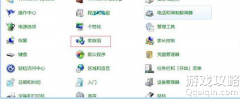win7系统连接话筒有回音解决方法
内容摘要:
win7系统连接话筒有回音解决方法: 1、右击桌面右下角的“喇叭”图标,点击“录音设备”;如图所示: 2、这时会出现一个“麦克风”设备,右击“麦克风”,点击“属性”;如图所示: 3、“麦克风属性”在“侦听”中,找到“侦听此设备”,若打钩,请把钩去掉;如图所示: 4
q游网www.qqaiqin.com查答案为你整理分享win7系统连接话筒有回音的相关内容如下,感兴趣的小伙伴一起来看看吧。
win7系统连接话筒有回音解决方法:
1、右击桌面右下角的“喇叭”图标,点击“录音设备”;如图所示:
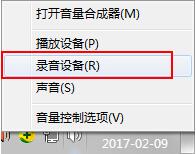
2、这时会出现一个“麦克风”设备,右击“麦克风”,点击“属性”;如图所示:
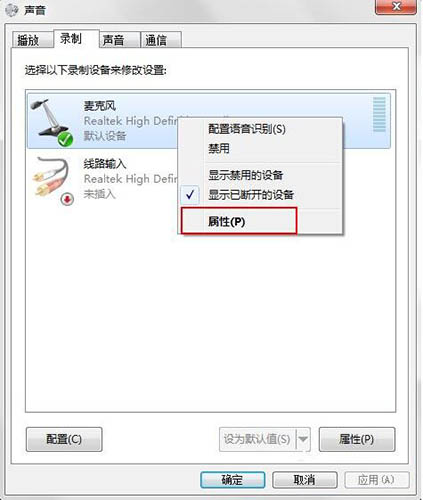
3、“麦克风属性”在“侦听”中,找到“侦听此设备”,若打钩,请把钩去掉;如图所示:
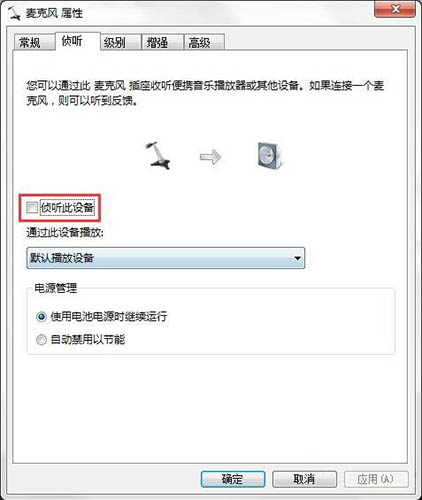
4、再点击“级别”,把“麦克风加强”调为0.0dB,可以适度调节麦克风音量。如图所示:
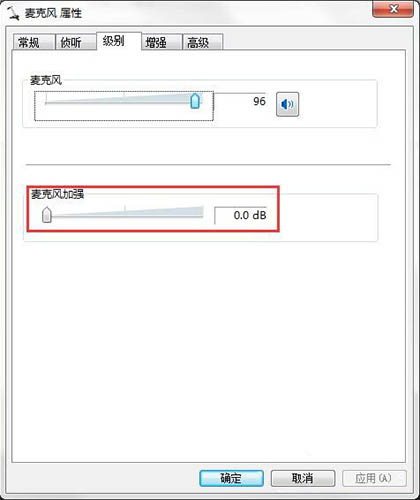
5、在“增强”中,选择“禁用所有声音效果”;如图所示:
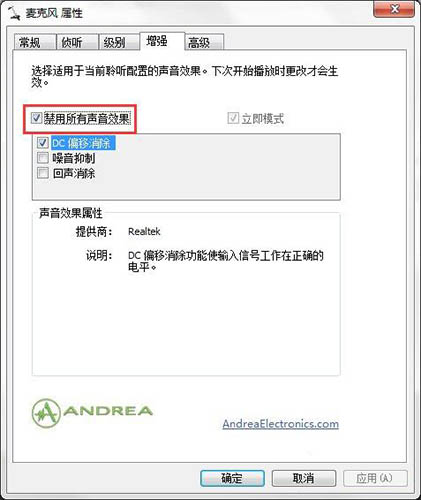
6、最后再在“高级”中,找到“独占模式”,在它下边有两个选项,全部打钩。分别是“允许应用程序独占控制该设备”“给与独占模式应用程序优先”。你还可以调下“默认格式”,如图所示:
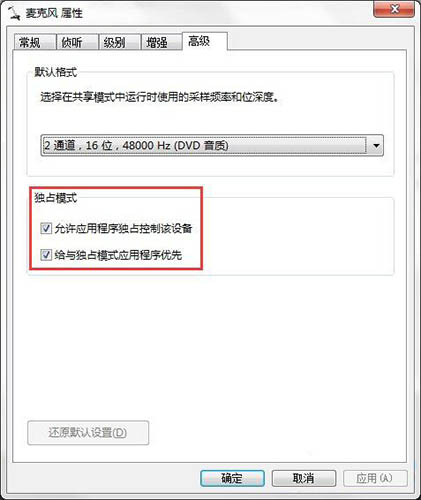
7、如果是使用QQ软件说话出现回音的按照下面的步骤进行设置下,若不是可以忽略:在QQ主界面点击左下角齿轮状的“打开系统设置”图标,进入QQ “系统设置”,选择“音视频”中的“语音设置”;如图所示:

8、之后把语音设置“调节”下的“自动调节麦克风音量”以及“自动放大麦克风音量”方框内“钩去掉”;如图所示:
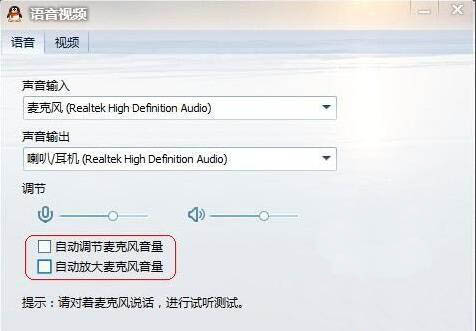
以上就是Q游网_游戏攻略站小编林白为您带来的全部内容了。。
以上就是小编为您带来的关于“win7系统连接话筒有回音解决方法”的相关内容了,希望这篇文章能够帮助到大家。【答案仅供参考】

- .网站在百度出现安全中心提醒几个有效解决
- .常见的网络引擎蜘蛛都有哪些,搜索引擎蜘
- .Windows和Linux双系统安装超详细的方法
- .windows电脑win7系统如何创建网上邻居访
- .windows电脑系统如何禁止安装软件
- .windows系统提示"mmc无法创建管理单
- .抖音100多种炫技视频教程助你拿下高播放
- .Windows10系统查看无线网WIFI密码方法教
- .500多种特殊字体大全打包下载
- .Windows所有命令集及功能介绍
- .电脑提示windows无法连接到无线网络如何
- .怎么在电脑上删除地址栏记录
- .电脑提示本地连接未启用dhcp怎么解决_本
- .windows7系统如何关闭程序兼容助手服务方
- .windows7系统拨号连接怎么设置_win7系统
- .windows7系统怎么修改缓存文件位置
- .win7电脑远程桌面命令是什么?mstsc
- .windows7电脑提示tsfltmgr.sys文件错误解
- .windows7系统设置打印机共享无法保存打印
- .用电脑修复损坏的sd卡方法
- .win7系统连接话筒有回音解决方法
- .Win7局域网共享打印机要如设置_Win7局域
- .2.4G频段和5G频段是优缺点是什么?
- .5G速度到底有多快[图]
- .家里装两(2)个路由器怎么设置?
- .家里装两(2)个路由器怎么设置?
- .win10 16299.251修复更新了什么内容?
- .ipv4和ipv6哪个网速快_IPv4和IPv6区别一
- .电脑重装系统后无法开机怎么办_安装win10
- .win10系统u盘怎么安装_u盘安装win10系统
- .移动硬盘怎么分区_移动硬盘分区教程?
- .电脑看片蓝屏怎么办_电脑看视频蓝屏问题
- .错误代码0xd00000bb怎么办_win10开机报错
- .Win10输入法切换报错怎么办_Win10输入法
- .win10开机声音怎么设置_win10开机声音设
- .win10系统修复还原方法?
- .宽带猫怎么连两个路由器_宽带猫连多个路
- .window8在安装python3.0的时候报2203错误
- .visual studio 2017怎么编程?visual stud
- .502 bad gateway怎么解决?502 bad gatewa